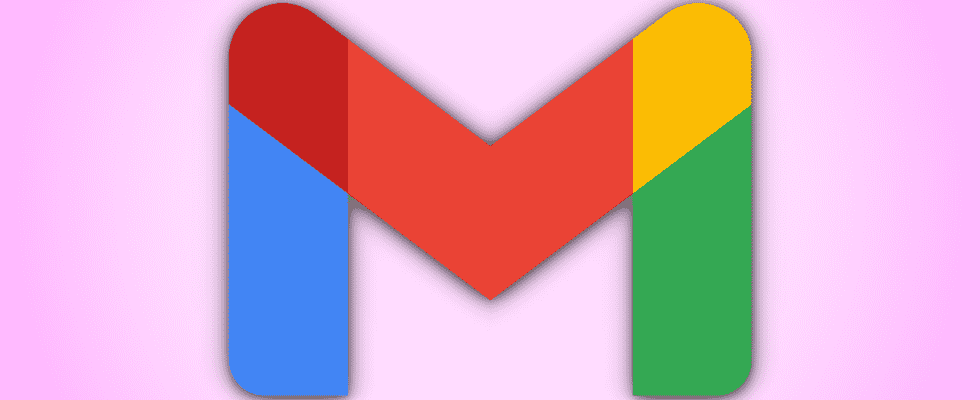En el sitio web de Gmail, busque «is:unread» para encontrar todos los correos electrónicos no leídos. Seleccione todas las conversaciones de correo electrónico que coincidan con su búsqueda y haga clic en el botón «Eliminar». Asegúrate de vaciar la papelera de Gmail después.
¿Quiere enviar sus correos electrónicos recibidos directamente a la papelera sin siquiera abrirlos? Si es así, Gmail ofrece una forma rápida de encontrar todos sus correos electrónicos no leídos y eliminarlos. Le mostraremos cómo hacerlo y cómo vaciar la papelera para que sus correos electrónicos desaparezcan para siempre.
Nota: A partir de octubre de 2022, solo puede eliminar todos sus correos electrónicos no leídos en la versión web de Gmail. Todavía no puedes hacer esto en la aplicación móvil de Gmail para iPhone, iPad o Android.
Encuentre y elimine todos los correos electrónicos de Gmail no leídos a la vez
Para comenzar a limpiar su bandeja de entrada, inicie un navegador web en su computadora y abra Gmail. Inicie sesión en su cuenta en el sitio.
Cuando se inicie Gmail, en la parte superior, haz clic en el cuadro de búsqueda. Escriba lo siguiente en el cuadro y presione Entrar:
is:unread

Gmail mostrará todos sus correos electrónicos no leídos. Para marcar estos correos electrónicos para su eliminación, en la parte superior de la lista de correos electrónicos, haga clic en la casilla de verificación «Seleccionar».

Todos los correos electrónicos en su página actual ahora están seleccionados para su eliminación. Para seleccionar los correos electrónicos no leídos que se encuentran en otras páginas, en la parte superior de su lista de correo electrónico actual, elija «Seleccionar todas las conversaciones que coincidan con esta búsqueda».

Ahora ha seleccionado todos los correos electrónicos no leídos en su cuenta. Para eliminar estos correos electrónicos, en la parte superior de la lista de correo electrónico, elija «Eliminar» (un icono de papelera).
Advertencia: Asegúrese de que realmente desea eliminar sus correos electrónicos, ya que no podrá recuperarlos una vez que se hayan ido.

Gmail ha movido todos los correos electrónicos seleccionados a la «Papelera». Para eliminar sus correos electrónicos de forma permanente, en la barra lateral izquierda de Gmail, haga clic en «Papelera».
Luego, a la derecha, elige «Vaciar papelera ahora».

Y todos sus correos electrónicos no leídos ahora se eliminan de su cuenta de Gmail. ¡Disfruta de tu bandeja de entrada limpia!
Eliminar todos los correos electrónicos no deseados no leídos en Gmail
El método anterior elimina todos sus correos electrónicos no leídos, excepto los que están en «Spam». Para borrar los correos electrónicos no deseados no leídos, en el cuadro de búsqueda de Gmail en la parte superior, escriba lo siguiente y presione Entrar:
is:unread in:spam

Cuando se muestren sus correos electrónicos no deseados no leídos, en la parte superior de la lista de correo electrónico, haga clic en la casilla de verificación «Seleccionar».
Si sus correos electrónicos no deseados no leídos están en varias páginas, en la parte superior de su lista de correo electrónico, elija «Seleccionar todas las conversaciones que coincidan con esta búsqueda».

Para eliminar ahora todos sus correos electrónicos no deseados no leídos, en la parte superior de la lista de correo electrónico, haga clic en «Eliminar» (un icono de papelera).

Tus correos electrónicos ahora están eliminados. Para eliminarlos de forma permanente, haz clic en «Papelera» en la barra lateral izquierda de Gmail y selecciona «Vaciar papelera ahora» a la derecha.
Y eso es todo lo que hay que hacer para limpiar su cuenta de Gmail de correos electrónicos no leídos.
¿Quiere eliminar todos sus correos electrónicos de Gmail y no solo los no leídos? Si es así, tenemos una manera rápida y fácil de hacerlo.
RELACIONADO: Cómo eliminar todos los correos electrónicos en Gmail